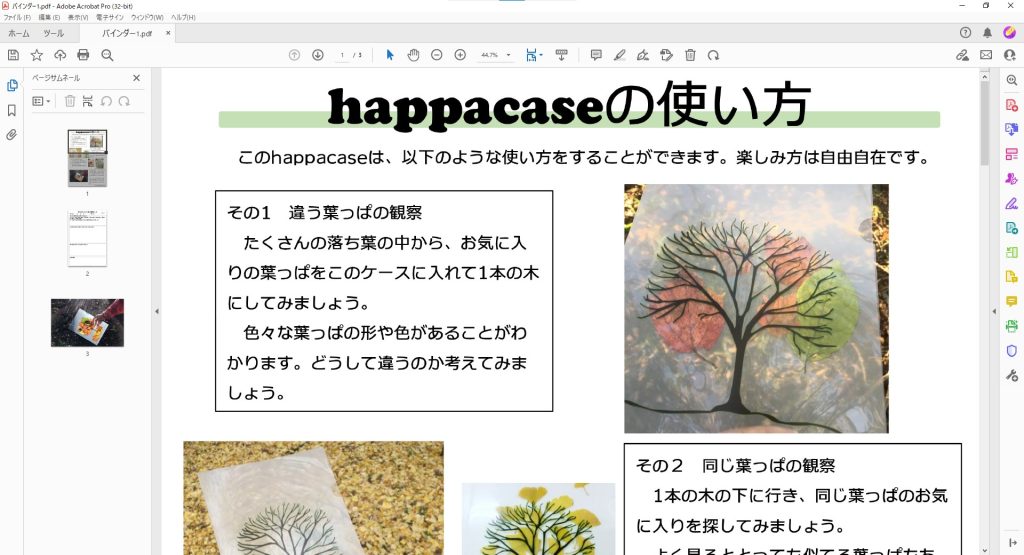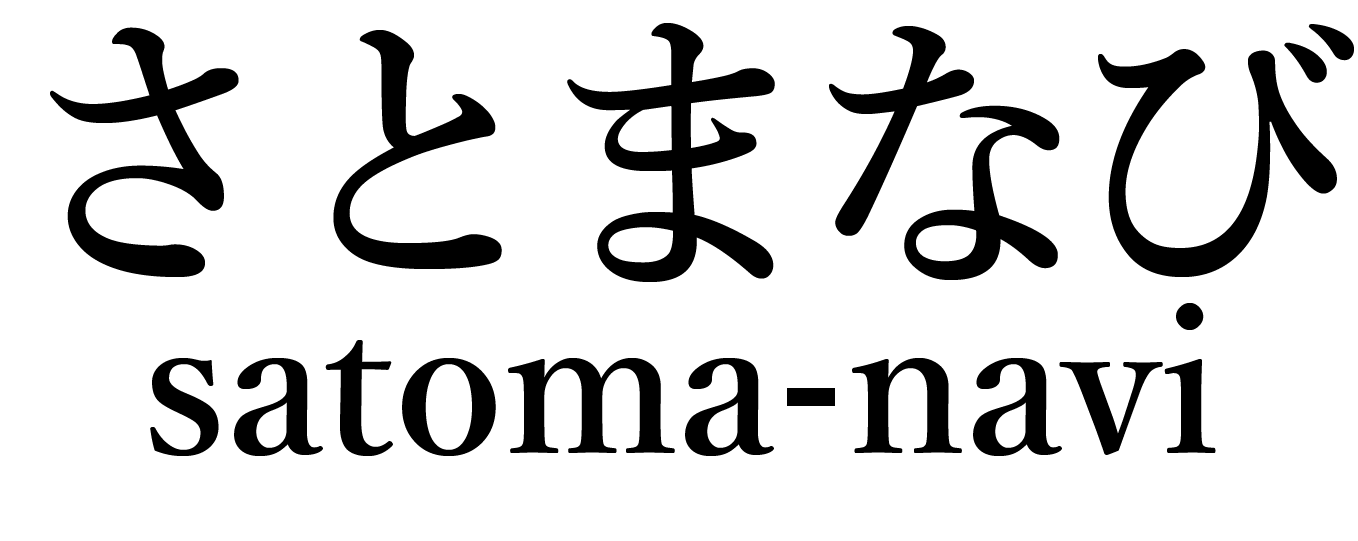■このウェブアプリケーションについて
このウェブアプリケーションは、里地里山の体験学習指導者の皆さんに、
体験プログラムの計画と実施から、ふりかえりと評価、実績管理まで、一貫して取組を支援するものです。
また、皆さんが作成し取組んだプログラムの知見を広く発信・普及することで、人と情報の交流やネットワークを広げようとするものです。
具体的な使い方を解説します。
1.このウェブアプリケーションでできること
- 体験プログラムの構想・計画づくり
- 体験プログラムの実施要領や教材資料の作成
- 体験プログラムの発信・参加者募集
- 参加者との事前・事後のコミュニケーション
- 実施プログラムの実績記録と管理
- 実施プログラムの知見の発信・普及
2.利用の流れ
- (1)体験プログラムの構想・計画づくり
- 「モデルプログラムの紹介」ページから全国事例を参照しながら、
体験プログラムを構想するとともに、「プログラム設定・事例参照」ページを用いて、具体的な実施計画を策定していくことができます。
- (2)体験プログラムの実施要領や教材資料の作成
- 「プログラム設定・事例参照」ページで、各地の事例を参照しながら、実施要領や教材資料を、必要に応じて以下①~④まで設定していきます。
①プログラムの基本情報・概要の設定
②事前学習プログラムの設定と教材資料等の作成
③当日の体験(事中学習)プログラムの設定と教材資料等の作成
④事後学習プログラムの設定と教材資料等の作成
対応する項目ごと、各地の事例を参照しながら、作成することができます。
また、プログラムや教材資料の作成に当たっては、
参加者への事前・事後課題を設定することで、学習者との相互コミュニケーションを図ることも仕組んでいくことができます。
- (3)体験プログラムの発信・参加者募集
- 作成した体験プログラムの基本・概要情報を公開・発信し、参加者募集をすることができます。
- (4)参加者への情報や教材資料等の提供
- 申込があった学習者に向けて、事前・事中・事後の各学習情報や教材資料を送信・提供することができます。
- (5)参加者との事前・事後のコミュニケーション
- 事前・事後学習プログラムや教材資料等に、学習者への課題や問いを設定することで、
体験学習当日の事前・事後においても参加者コミュニケーションをとれるよう仕組むことができます。
また、参加者からプログラムにかかわるコメントや撮影画像なども投稿してもらうことができます。
- (6)実施プログラムの実績記録と管理
- 実施結果を記録し管理することができます。
情報はデータベースに格納され、実施した指導者自身が過去ログとして参照・利用することができます。
- (7)実施プログラムの知見の発信・普及
- データベースに格納された実施したプログラム情報について、
公開可能チェックボックスをオンにしていただくことで、作成されたプログラムの知見が、
新たなプログラムづくりのための参照事例として公開され、発信・普及されていきます。
3.具体的な操作方法
指導者方は、以下の手順に従って新規プログラムの登録ができます。登録を行うことで学習者にプログラムを検索してもらう、団体内でのプログラムをサイト内に保存しておくといったことができるようになります。
1)新規プログラムの登録方法
ログイン後、サイトの上部に「指導者用ページ」の帯が出現します。
こちらの「新規プログラム作成」を選んでいただくと新規プログラムを登録することができるようになります。
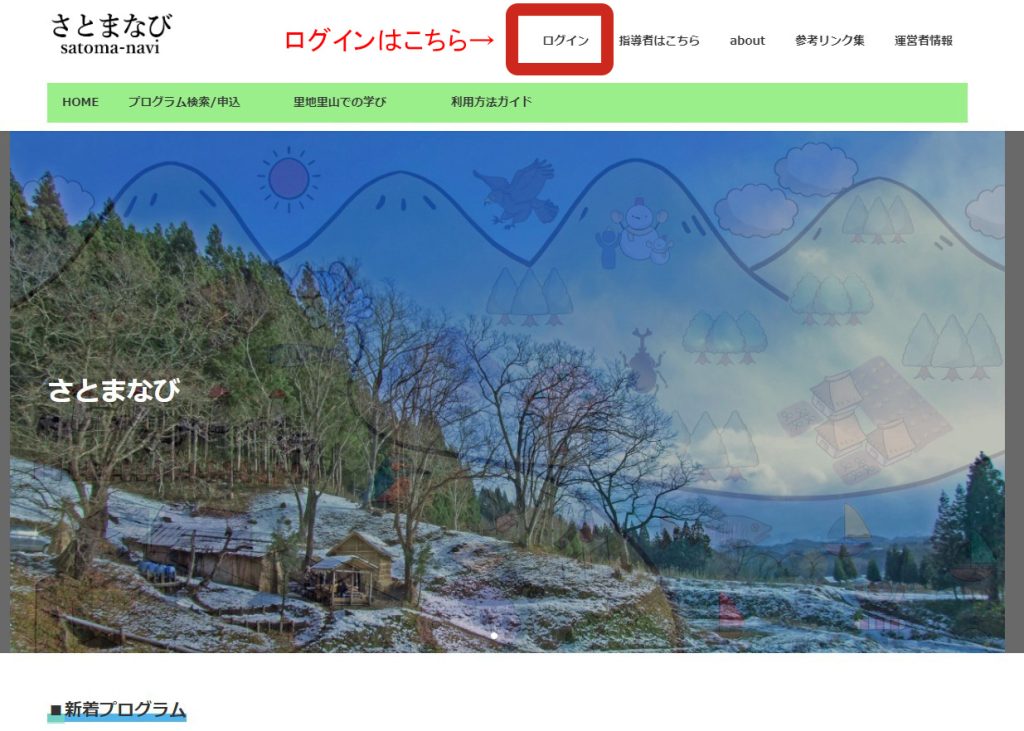
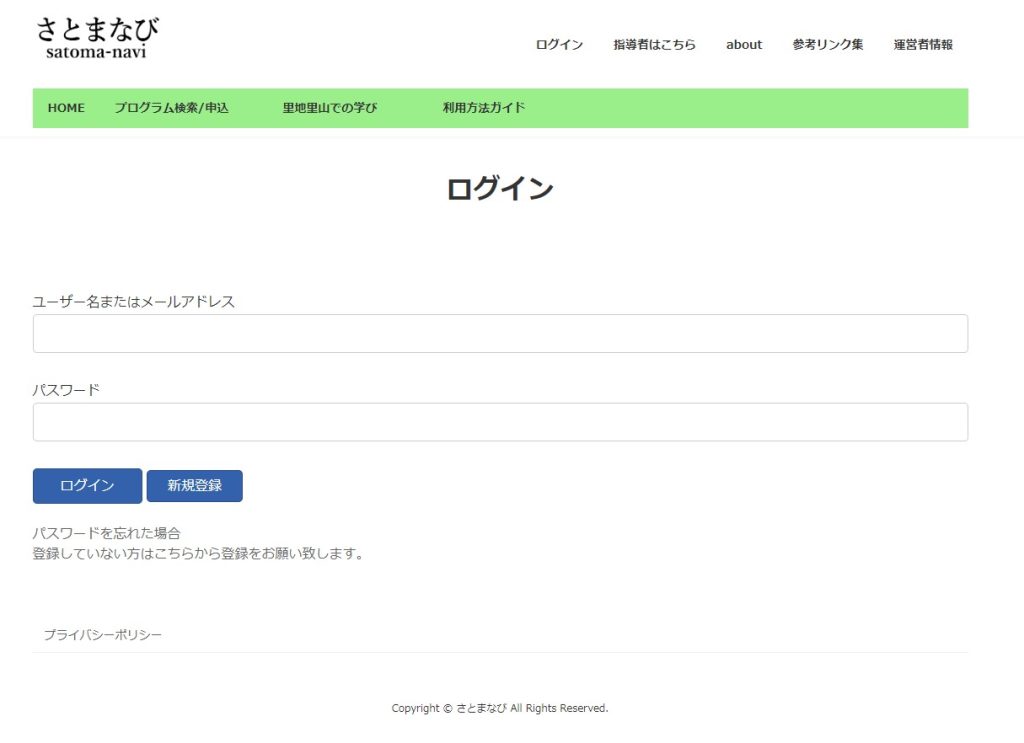
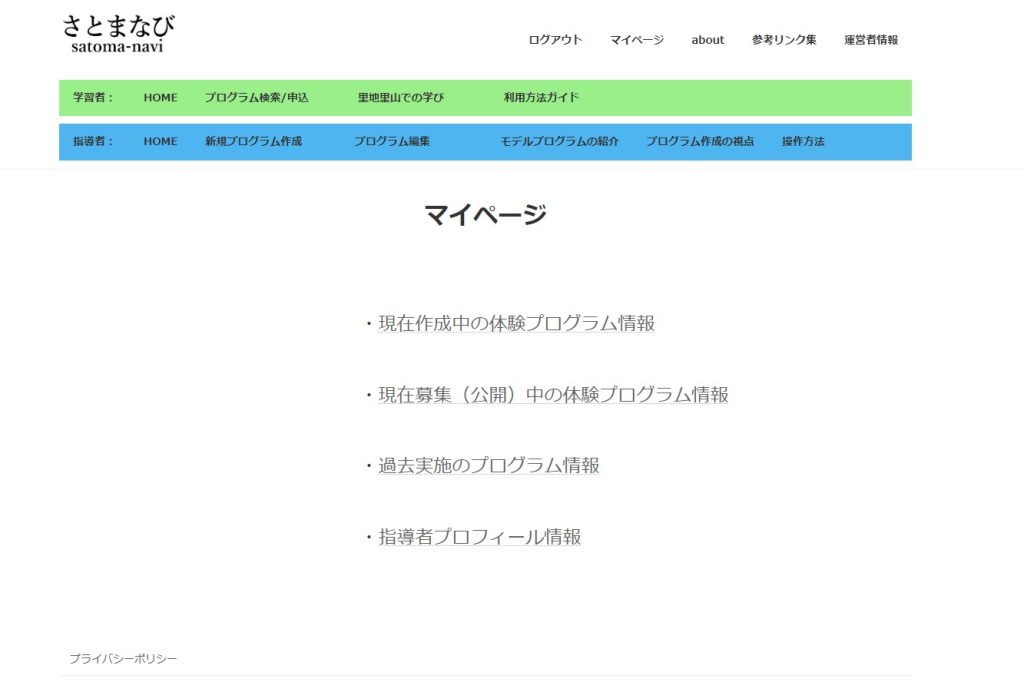
2)プログラム設定ページにて
新規プログラムページを開いたら「タイトル」「キーワード」など必要項目を記入していきます。入力する箇所は大きく分けて二つあり、一つは上部にある属性などを選ぶ箇所です。ここに入れた情報をもとに学習者が検索した際の検索結果に反映されます。
まず、設定しようとしているプログラムの基本仕様を選択します。
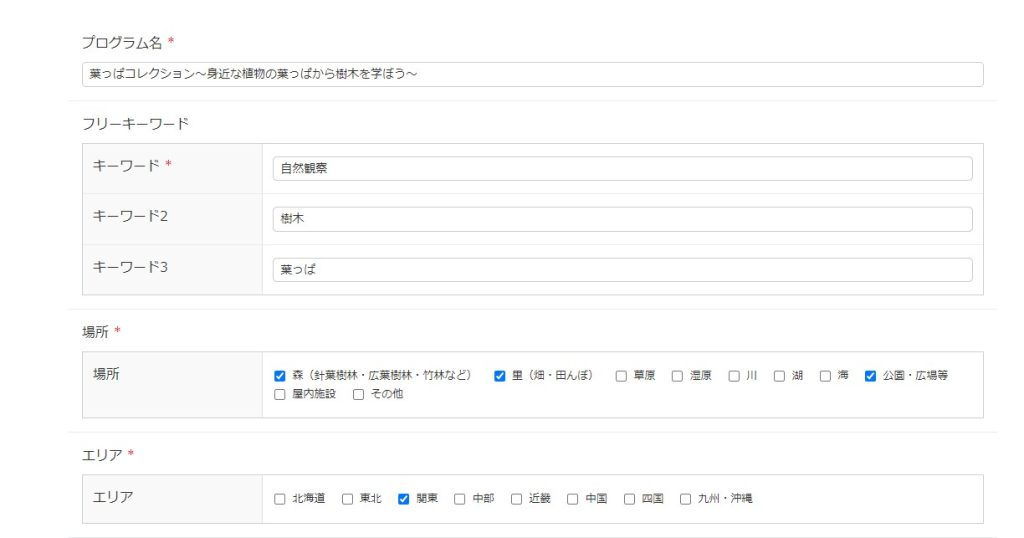
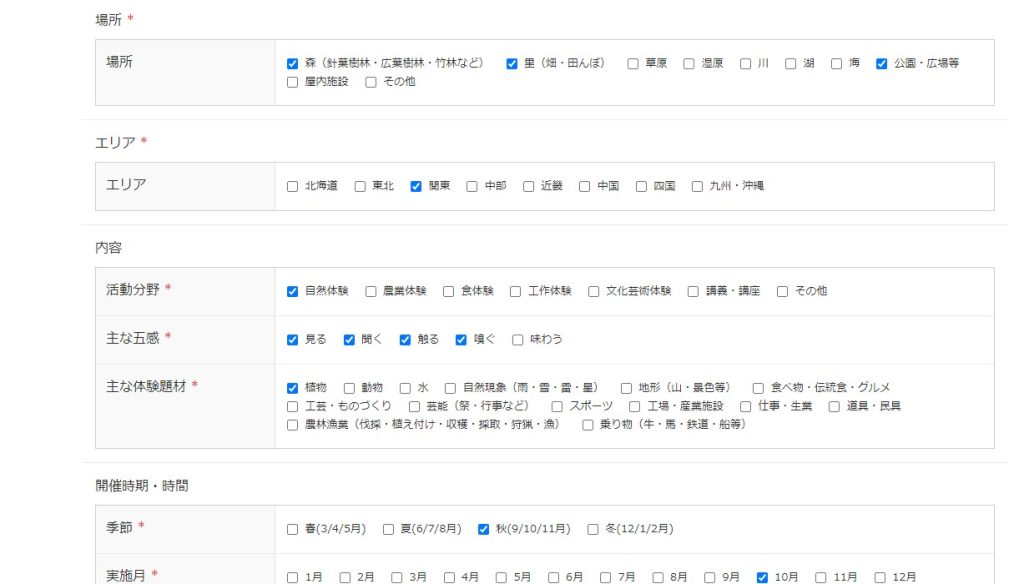
(注意が必要な項目)
・活動類型には、設定するプログラムを実施することで、地域において、どのようなインパクトを期待しているかといった視点から、選択するようにしてください
・関連教科に、設定するプログラムが主にどの学校教育の教科と関連しているか選択してください
・設定するプログラムが環境省重要里地里山500エリアの選定地に該当しているかどうか選択してください。選定されているかわからない場合は下記のサイトから調べることができます。
リンク 環境省重要里地里山500
https://www.env.go.jp/nature/satoyama/jyuuyousatoyama.html
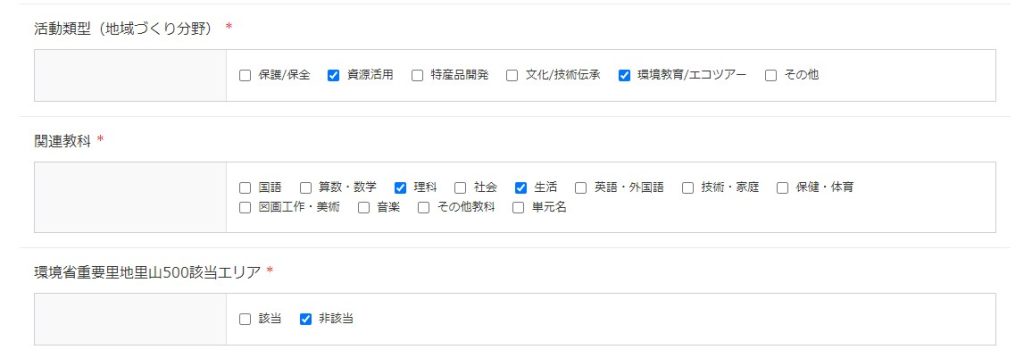
3)概要情報の入力
もう一つはページ下にある「概要情報」「事前学習」「事中学習」「事後学習」のそれぞれのタブの部分です。特に「概要情報」は学習者が検索した際に見るページの情報となりますので、内容をわかってもらい申し込んでもらえるよう、情報を過不足なくしっかりと書きましょう。
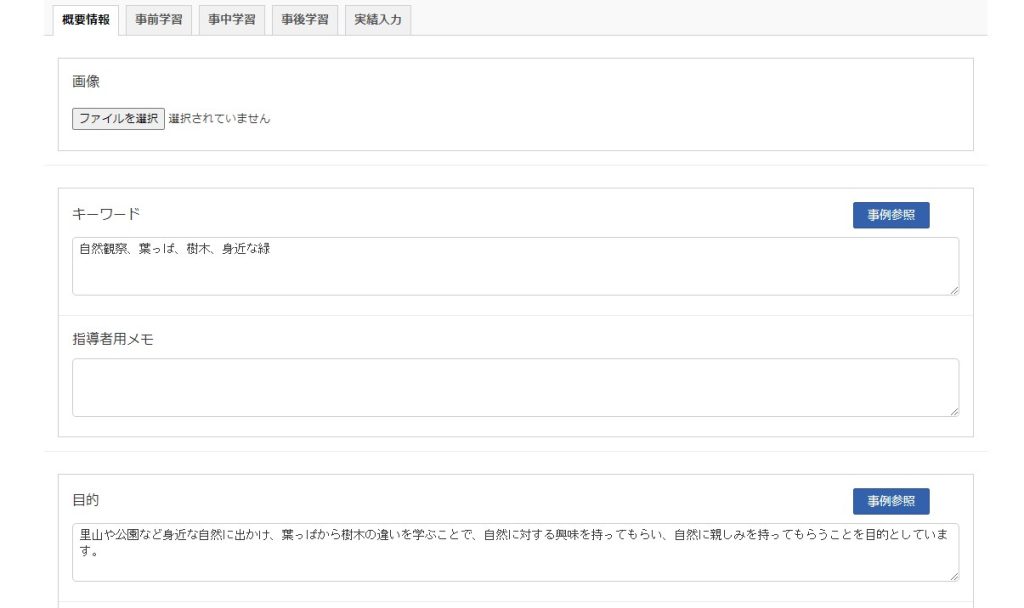
概要情報タブへの記入を行います。何を入れるかわからないときは類似の活動を参照しながら、設定することもできます。
また、打ち込み枠の下に学習者に公開しない、指導者用の参考メモも記入できます(以下全項目同様)
(注意が必要な項目)
・「アイキャッチ」は一番初めに学習者が目にする写真です。概要情報の「画像」は学習者がプログラムのページに行った際に目にする写真です。
・アイキャッチは活動の様子またはイメージがわく写真を選んでください。
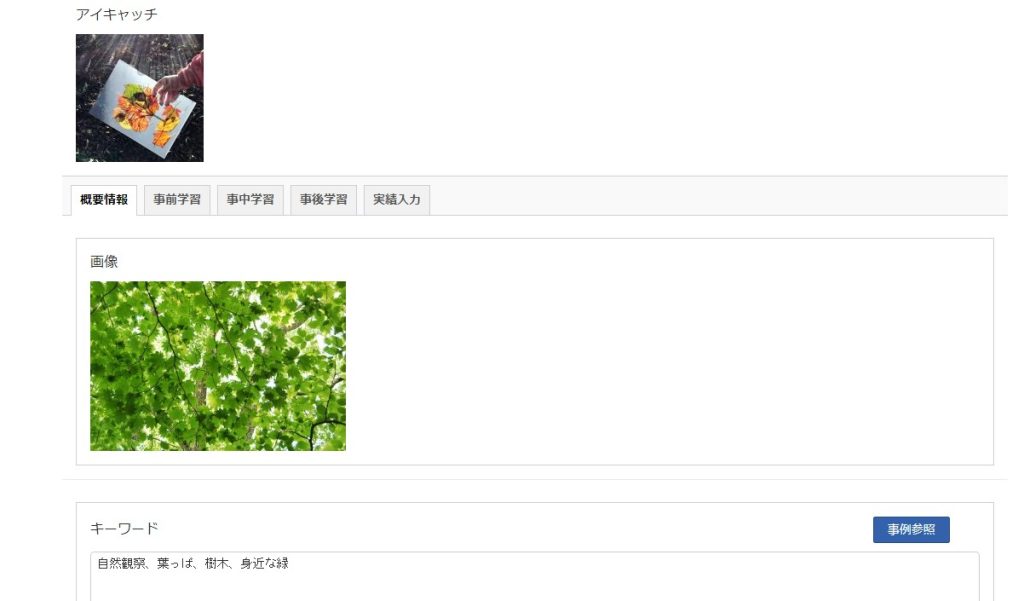
・体験学習当日のプログラムの開始日時、終了日時を記入してください。
備考欄は適宜使ってください(例えば、雨天の開催状況、実働時間や、休憩時間、シリーズ物の一部であることなど)
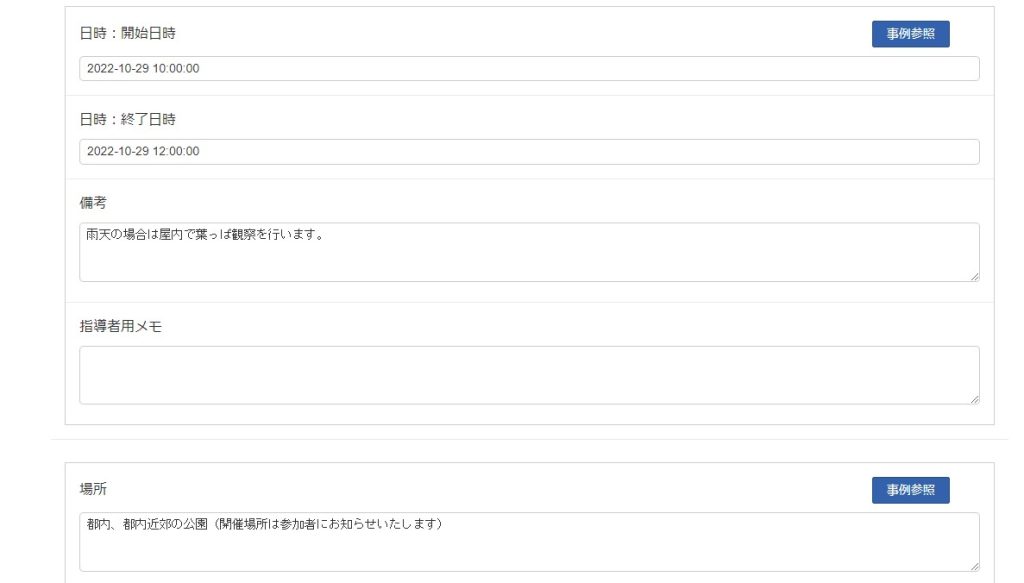
・活動日程に当日のプログラムスケジュールを入れてください。準備時間などは書き込まないようにし、学習者にわかりやすい形にしてください。
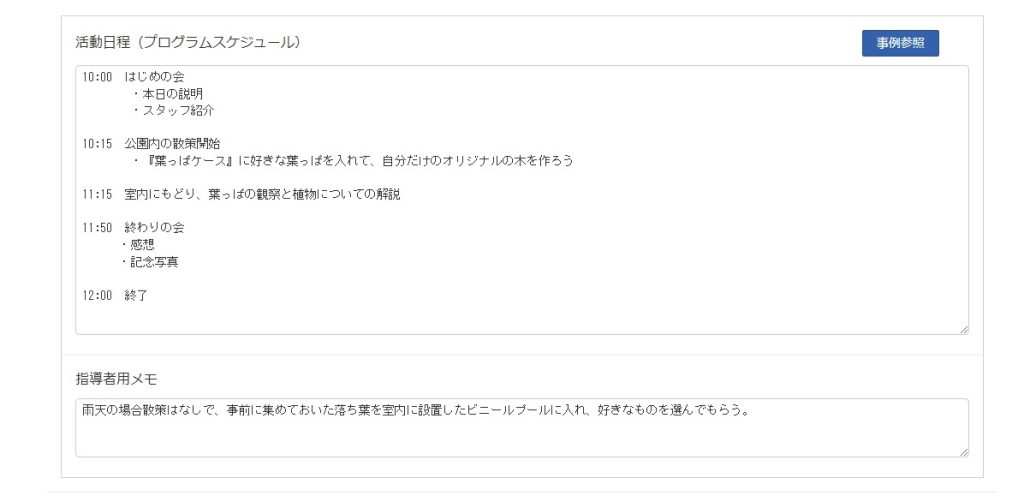
・参加対象/参加資格に、募集する学習者の学年や年齢層を記入。また、参加にあたって必要となる資格、注意事項(アレルギーなど)があれば、記入してください。

・指導者情報に、体験学習の指導をする講師等のプロフィールを記入してください。
なお、事例参照機能を使って、求める指導者を全国から検索することもできます。
・画像には、設定するプログラムの学習者に示したいイメージ写真や資料写真等ヴィジュアル的なものをアップできます添付資料には、設定するプログラムに係る学習者に示したい資料や団体のパンフレットなど適宜アップロードできます。アップロードできる資料は基本1つです。また、学習者が見やすいようにJPEGデータが推奨されます。
*サイトに載せるすべてのファイル名は半角英数字などにしておいてください。例「20230228ochiba003」
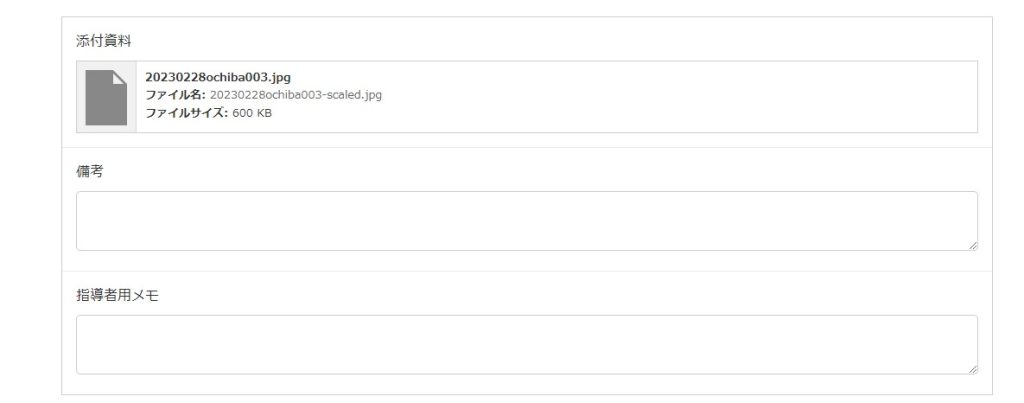
4)事前、事中、事後学習についての入力
当サイトでは里山での体験活動がより深い学びにつながるように「事前学習」「事中学習」「事後学習」を促進できるページもご用意しております。下記のような内容を打ち込み、リンクを学習者に送ることで、プログラムが始まる前後にも学びを深めてもらえるようにしましょう。
———————————————
事前学習タブへの記入をします。
サブテーマに事前学修のテーマを入れます。
当日の活動へ興味を引かせるような、問いかけ形式の設定が推奨です。
事前学習は、
導入、展開、まとめの3段階で記載ができます。
導入では、事前学習のテーマの説明と考え方
展開では、子どもたちや学習者に取組んでもらうようなワーク
まとめでは、事前学習でまなびのふりかえりと必要に応じて当日に向けた課題などを記入してもらえるとよいかと思います。
それぞれの項目に、指導者用のメモ記入や補助教材をアップすることができます。
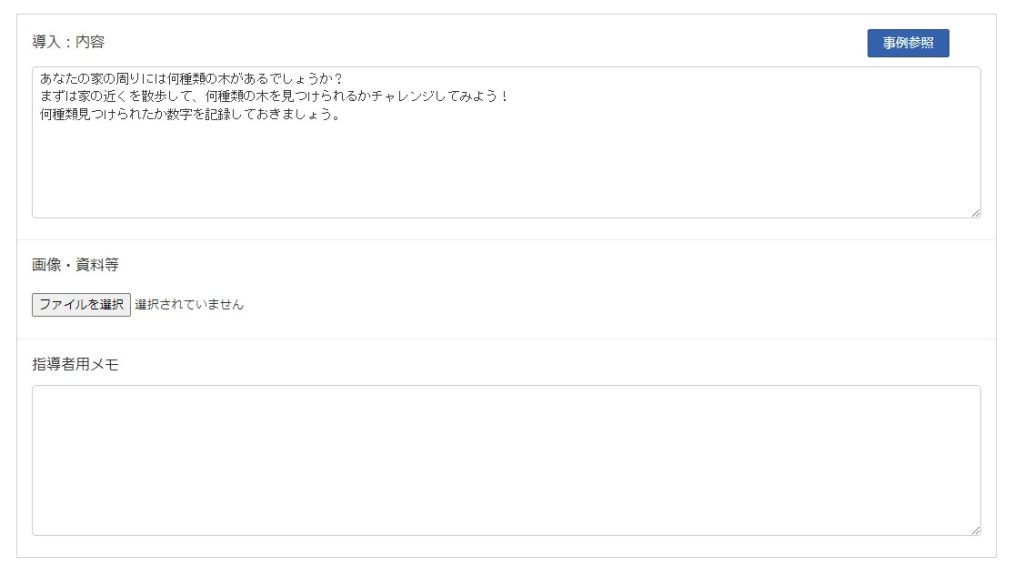
———————————
事中学習タブへ記入をします。
事中学習とは、すなわち当日の活動ですので、概要で書かれている内容と重複するものも多いかと思いますが、当日活動する上で、必要な情報を掲載記入してください。
事中学習も、当日のメインとなるサブテーマを設定することができます。
事中学習も、導入、展開、まとめの3段階で記載ができます。
導入では、当日のオリエンテーションの内容(リスクマネジメント、諸注意など含む)
展開では、当日のメインの活動内容やスケジュール
まとめでは、当日の活動のポイントのふりかえることができるような内容を設定するとよいとよいでしょう。
それぞれの項目に、指導者用のメモ記入や補助教材をアップすることができます。
————————————-
事後学習タブへ記入します。
事後学習では、自宅に戻ってからの学習の参考や当日の活動のふりかえり、アンケートや感想、レポートの記入など学習者に依頼するような使い方をすることもできます。
事後学習も、当日のメインとなるサブテーマを設定することができます。
事後学習も、導入、展開、まとめの3段階で記載ができます。
導入では、今回の活動のふりかえり
展開では、活動を日常で生かしてもらいたいポイントなどの提示
まとめでは、アンケートや感想、レポートの題目を提示し、取組んでもらえるような内容を設定するとよいでしょう。
それぞれの項目に、指導者用のメモ記入や補助教材をアップすることができます。
5)プログラムの公開について
このサイトでは内容が充実したプログラムを「新着プログラム」「モデルプログラム」としてご紹介させていただくことがあります。「新着プログラム」「モデルプログラム」として公開してもよいか、など情報補公開範囲を決めてください。
・モデルプログラム:公開 事例参照:公開
→すべての情報がフル公開となります。
・モデルプログラム:非公開 事例参照:公開
→文字情報の部分が事例参照機能で有効となり参照できるものとなります。
・モデルプログラム:非公開 事例参照:非公開
→情報は非公開で、自団体内のマイページのみで参照します。
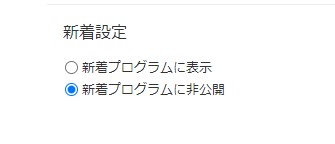
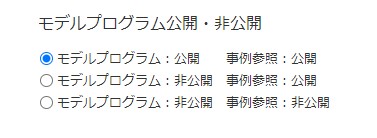
6)プログラムの公開方法
すべて打ち込み終わったらページ下にある「公開依頼」を押して終了です。
サイト運営者がチェックし問題なければ公開されます。
一旦情報を保存したいときは「保存」ボタンを押していただければ、保存が可能です。保存したプログラムは「HOME画面」→「マイページ」→「作成中のプログラム」から再度確認し、公開依頼をすることが可能です。
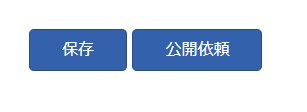
7)プログラムの公開停止方法
一度公開依頼を行ったプログラムを取り下げたい方は、さとまなびの事務局までメールし、「団体名」「プログラム名」「No.」を教えてください。
数日中に事務局で非公開にいたします。
問い合わせ先
特定非営利活動法人里の自然文化共育研究所事務局
メール E-mail:icesrc@outlook.jp
7)プログラムが終了したら
「HOME画面」→「MYページ」→「公開中のプログラム」で終了したプログラムを選んでいただき、ページの下にある「実績報告」に必要事項を記入しましょう。
実績入力タブへ記入します。
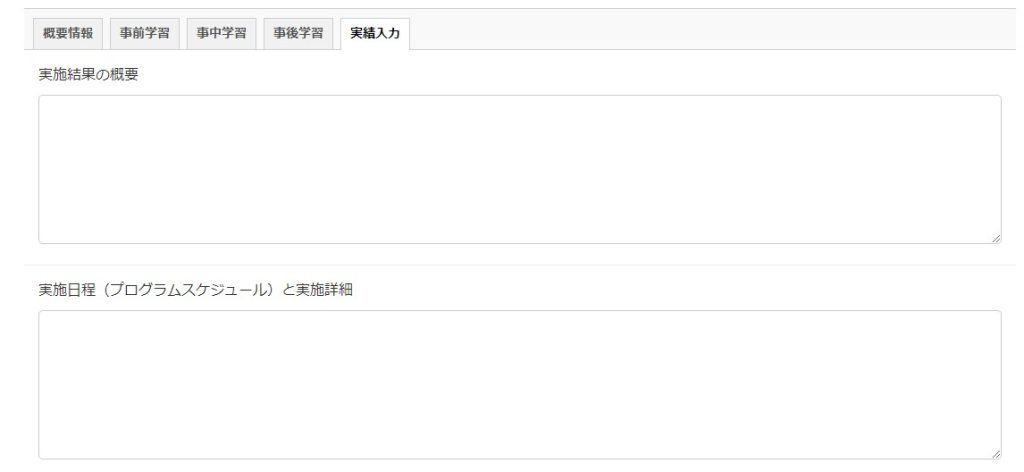
・参加人数・参加名簿に参加者の人数やその属性情報(学年等)を記入します。
・当日の撮影画像/添付資料等に、当日の撮影画像や添付資料がアップできます。アップロードできる資料は一点のみとなっています。資料を添付したい際は、複数の資料や写真を1つのPDFにまとめアップロードするようにしてください。
*サイトを通じて他団体の指導者がみる可能性がありますので、個人情報(電話番号、名簿など)が記載されている書類は載せないようにお願いいたします。
*一度にアップロードする書類は5MBまでとします。書類中に写真を多く使っている場合、写真をあらかじめ圧縮してください。